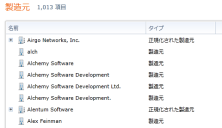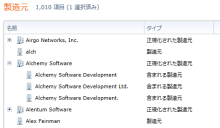正規化された製品元の作成
インベントリ データがソフトウェア ライセンス監視 (SLM) コンソールに追加されると、製造元が異なる名前で表示される場合があります。 1つの正規化された製造元名を作成し、バリエーションの代わりに使用することができます。
一覧では正規化された製造元名の先頭にプラス記号 (+) が表示されます。 たとえば、次の一覧には製造元の Alchemy Software に対して 4 つの製造元名のバリエーションがあります。
これらの名前を選択してグループ化することで、すべての製造元に対して 1 つの正規化された名前を使用できます。 この正規化された名前が一覧に表示されます。
SLM で提供される正規化された製造元
SLM コンソールには正規化された製造元が含まれます。 製造元の一覧を最初に開くと、一般的に使用される正規化された製造元名が一覧表示されています。
Ivanti はその他の正規化された製造元を提供する場合があります。 このような製造元がある場合、パッチ コンテンツとして自動的にダウンロードされます。 既に正規化された製造元を自分で定義している場合は、コンテンツは維持されます。 新しい正規化された製造元が自分の定義と一致しない場合、カスタム コンテンツは上書きされません。
正規化された製造元の作成
次の方法で正規化された製造元を作成できます。
正規化された製造元を作成するには
- [管理] > [製造元] をクリックします。
- 必要に応じて [検索] ボックスを使用し、統合する製造元名を検索します。
- 正規化された名前に含める製造元名を選択します。
- [処理] > [グループ] をクリックします。
- 正規化された製造元名として、既存の名前のいずれかを選択します。
- [OK] をクリックします。
選択した名前は [管理] > [製造元] ページの正規化された製造元名に追加されます。 名前を展開 (+ をクリック) すると、正規化された名前に属するすべての名前が表示されます。
製造元を正規化された製造元に自動的に追加するには
すべての製造元名を正規化された名前に自動的に追加するルールを作成できます。 たとえば、「Adobe Sys*」で始まるすべての製造元名を「Adobe Systems Incorporated」という正規化された名前に自動的に追加するように指定することができます。
- [管理] > [製造元] をクリックします。
- ツールバーで、[新規] > [製造元] をクリックします。
- 正規化された製造元の名前を入力します。
- [動的ルール] をクリックします。
- ボックスにルールを入力します。 ワイルドカード一致の場合はアスタリスク (*) を使用します。
- 別のルールを追加するには、[追加] [+] ボタンをクリックし、別のルールを入力します。
- 終了したら、[保存] をクリックします。
現在データベースにある製造元名がルールと一致する場合は、[一致する製造元] ボックスに一覧表示されます。 新しいインベントリ データと、他の類似した製造元名がデータベースに追加されると、これらの名前は正規化された製造元名に自動的に含まれます。
製造元名を既存の正規化された製造元に追加するには
正規化された製造元を作成し、他の名前で追加する別の製造元名を検索する場合、その名前を正規化された名前に追加できます。
- [管理] > [製造元] をクリックします。
- 正規化された製造元名に追加する製造元名を選択します。
- [処理] > [正規化された製造元に移動] をクリックします。
- 正規化された製造元名を選択して、[OK] をクリックします。